Kā atrast mātesplates modeli Windows datorā
Literārs Mistrojums / / August 04, 2021
Sludinājumi
Šķiet, ka ir vieglāk atcerēties mūsu grafikas kartes, procesoru un operatīvās atmiņas modeļa numuru, bet, kad runa ir par to mātesplatē, to ir diezgan grūti atrast, jo mātesplates modelis ir uzdrukāts uz dēlis.
Mātesplates modeļa numurs ir nepieciešams neatkarīgi no tā, vai atjaunināt draiverus, pārbaudāt aparatūras saderību vai vienkārši vēlaties to zināt. Šodien mums ir līdzi ceļvedis par to, kā Windows datorā atrast savu mātesplates modeli.

Satura rādītājs
-
1 Kā atrast mātesplates modeli Windows datorā
- 1.1 1. metode: Komandu uzvedne (vai PowerShell)
- 1.2 2. metode: Speccy izmantošana
- 1.3 3. metode: komanda msinfo32
- 1.4 4. metode: marķējiet savu produktu
- 1.5 5. metode: izmantojiet BIOS, lai uzzinātu mātesplates modeļa numuru
- 2 Secinājums
Kā atrast mātesplates modeli Windows datorā
Jums ir jāzina vairākas mātesplatē esošās modeļa nosaukums un cita informācija. Daži no tiem ir:
Sludinājumi
- Lai atjauninātu draiverus.
- Pērkot jaunu aparatūru.
- Palīdz atjaunināt BIOS versiju.
1. metode: Komandu uzvedne (vai PowerShell)
Lai uzzinātu mātesplates modeļa numuru, varat izmantot komandu uzvedni vai PowerShell. Lai to izdarītu, rīkojieties šādi:
Nospiediet taustiņu Window + R, lai atvērtu komandu Run.
Ierakstiet cmd uz tā un nospiediet pogu ok.

Parādīsies komandrindas logs.
Sludinājumi
Pēc tam izmantojiet komandu ‘Sistēmas informācija’ pēc tam tas īsā laikā parādīs visu informāciju par jūsu datoru.

Lai atrastu saistīto informāciju, ritiniet uz augšu un uzziniet sistēmas modeli vai sistēmas ražotāju.
Varat arī izmantot komandu:
wmic baseboard get produkts, ražotājs, versija, sērijas numurs
Šis ir viens no vienkāršākajiem veidiem, kas palīdz uzzināt mātesplates modeļa numuru, nosaukumu un ražotāju
2. metode: Speccy izmantošana
Šī metode dod vairāk informācijas nekā wmic rīks. Speccy ir pilnīgi bez maksas un viegli lietojams. Vispirms lejupielādējiet Speccy un instalējiet to mūsu datorā, pēc tam atveriet to.
Sludinājumi
Tagad kopsavilkuma sadaļā varat redzēt ne tikai mātesplates modeļa numuru, bet arī pašreizējo darba temperatūru. Speccy palīdz arī redzēt pamatinformāciju par pārējiem sistēmas komponentiem.
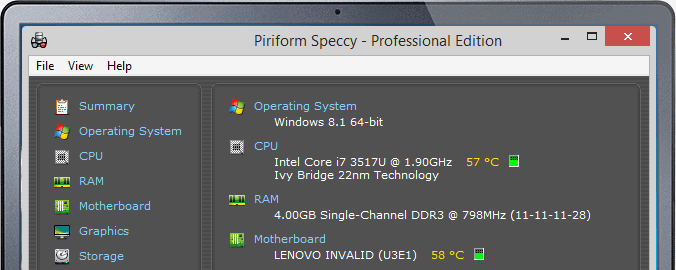
Pieskarieties mātesplates sadaļai, kas atrodas kreisās puses izvēlnē, lai uzzinātu vairāk informācijas par mātesplati (ieskaitot spriegumus, mikroshēmojumus un izmantoto slotu veidus).
3. metode: komanda msinfo32
Lai uzzinātu pilnu sistēmas informāciju, ir daudz vieglāk nekā jebkurai metodei, un, ja vēlaties uzzināt sava datora mātesplates modeļa numuru, izpildiet tālāk sniegtos norādījumus:
Lasiet arī: Kā atrast pareizo procesoru vai procesoru / mātesplati savam spēļu datoram
Nospiediet Windows taustiņu + R taustiņu, lai atvērtu Run.
Tad ierakstiet msinfo32 sadaļā Run Commander un pieskarieties OK.

Pēc iepriekšējās komandas palaišanas parādās jauns logs ar nosaukumu sistēmas informācija.
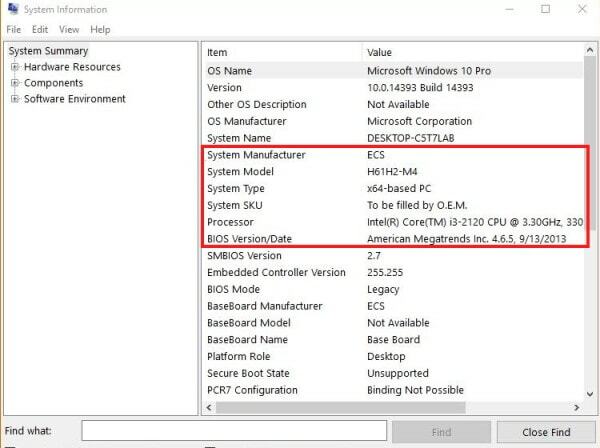
Tagad ritiniet uz leju un atrodiet nepieciešamo informāciju.
4. metode: marķējiet savu produktu
Tas ir vienkāršākais veids, kā uzzināt mātesplates modeļa numuru. Ir trīs darbības, ar kurām jūs varat atrast sava produkta modeļa numuru.
1. darbība: Modeļa numurs, kas ierakstīts uz iepakojuma kastes, ja mātesplati iegādājaties veikalā. Parasti mātesplates modelis sākas ar mikroshēmas komplekta nosaukumu.
2. darbība: Ja neatradāt modeļa numuru uz iepakojuma vai gadījumā, ja jau esat instalējis dēli, varat meklēt mātesplatē identifikāciju.
Piezīme: Starp PCI laika nišām varat meklēt modeļu numurus.
3. solis: Vienmēr modeļa numurs ir no 7 līdz 8 cipariem, ja jūs nevarat atrast modeļa numuru mātesplatē, tad noņemiet mātesplati un redziet tā aizmuguri.
5. metode: izmantojiet BIOS, lai uzzinātu mātesplates modeļa numuru
Šī ir arī viena no vienkāršākajām metodēm. Jums vienkārši jāatver BIOS iestatījums un pēc tam jāpārvietojas pa informācijas izvēlni.
Secinājums
Ikreiz, kad jums jāveic datoru jaunināšana, vissvarīgākais ir noskaidrot datora mātesplatē modeļa numuru. Tiek ietekmēta jaunu komponentu instalēšana, BIOS jauninājumi un maksimālais atbalstītās RAM apjoms. Ja mēs nezinām precīzu mātesplates modeli un iepriekš apspriesto metodi, ir nepieciešams noteikt jūsu sistēmas mātesplati.
Redaktora izvēle:
- Kas ir TAR fails? Kā atvērt TAR failus operētājsistēmā Windows 10?
- Mātesplates veidi: Pilnīgs ceļvedis mātesplates izpratnei
- 5 galvenās spēļu mātesplates zem 18000 Rs
- Kā novērst nesakritības ekrāna koplietošanas audio problēmu?
- Kā novērst Bluetooth aizkavi sistēmā Windows 10
Rahuls ir datorzinātņu students, kurš ir ļoti ieinteresēts tehnoloģiju un kriptovalūtu tēmu jomā. Lielāko daļu laika viņš pavada vai nu rakstot, vai klausoties mūziku, vai ceļojot pa neredzētām vietām. Viņš uzskata, ka šokolāde ir visu viņa problēmu risinājums. Dzīve notiek, un kafija palīdz.



